Punto Switcher - что это за программа и нужна ли она
Большинство пользователей, особенно те, кто работает с постоянным набором текста, конечно же, знают о таком приложении, как Punto Switcher. Что это за программа? Многие ее ошибочно считают примитивным переключателем языка или раскладки клавиатуры. На самом деле, если копнуть глубже, возможности ее куда шире, чем это может показаться на первый взгляд.
Punto Switcher: что это за программа?
Изначально приложение действительно задумывалось именно как автоматизированное средство переключения между языками, чтобы пользователь, если забыл переключить раскладку при вводе текста, не беспокоился насчет того, что работу придется переделывать.

В этом отношении Punto Switcher для Windows (и не только) имеет собственные словари и тезаурусы с поддержкой большинства известных на сегодня языков. Программа легко может работать даже с арабскими языками. Но нашему пользователю они обычно не нужны, поэтому в процессе установки дополнительных словарей от них можно отказаться.

Приложение было разработано двумя друзьями, которые после популяризации этого пакета, так сказать, из спортивного интереса создали и аналог программы, получивший название Keyboard Ninja. Данное приложение той популярности, которую завоевала программа Punto Switcher, не получило. По всей видимости, как считают некоторые эксперты, аналог был написан исключительно для того, чтобы подстегнуть интерес к основной разработке.
Основные возможности приложения
Теперь еще один взгляд на Punto Switcher. Что это за программа с точки зрения ее возможностей, нетрудно понять, если посмотреть на список всего того, что она умеет.

Со временем приложение трансформировалось в уникальное средство, поддерживающее автоматизированный ввод словосочетаний и даже целых фраз, которые могут быть закреплены за установленными пользователем сочетаниями клавиш. Например, можно взять простейшую фразу вроде «Привет! Как дела?» и присвоить ей сочетание Ctrl + K. Вне зависимости от используемого редактора или даже нетекстовой программы по этому сочетанию фраза будет вводиться автоматически.
Кроме того, приложение умеет реагировать на опечатки, автоматически заменять слова и фразы, устанавливать отличный от используемого в Windows по умолчанию способ переключения между языками и раскладками, очищать форматирование текста при копировании и вставке, сохранять слова, фразы и даже пароли в специальном файле пользовательского словаря, вести дневник, создавать и хранить до тридцати буферов обмена, производить отправку текста в «Твиттер» из любой другой программы и многое другое.
Инсталляция и начальные настройки
Процесс установки приложения трудностей не вызывает и является стандартным для всех систем. Что касается настроек, в современных версиях программы их производить не нужно. Как правило, рядовому пользователю хватит и тех параметров, которые выставлены по умолчанию. Последние версии уже изначально адаптированы для определения местоположения пользователя, используемого языка, часового пояса, денежной единицы и т. д.
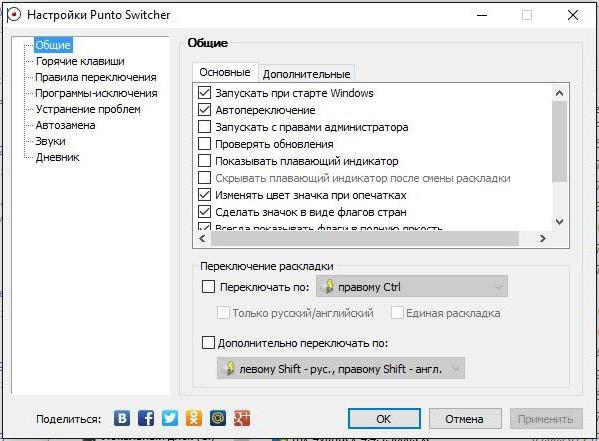
Однако если нужно применить собственные настройки, делается это достаточно просто. В общих параметрах имеется и специальный пункт запуска приложения вместе с системой. Его деактивация, кстати, и дает решение проблемы того, как отключить программу, хотя можно использовать и другое методы, о которых будет сказано отдельно.
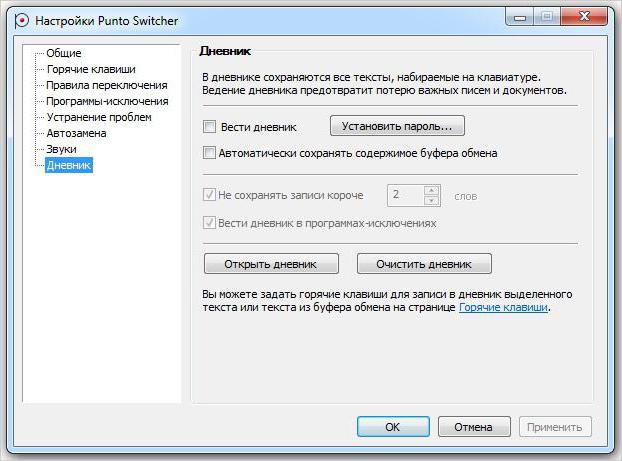
Особого внимания заслуживает раздел дневника. Он создан, чтобы сохранять все то, что пользователь вводит с клавиатуры. Для блокировки доступа к нему в Punto Switcher пароли устанавливаются в этом же разделе (хотя сохранить другие данные в виде паролей или кодов доступа тоже можно). В дневнике имеется возможность поиска какого-то текста, если пользователь забыл, что и когда он вводил. Правда, для сохранения такой информации нужно будет установить ведение дневника, сохранение содержимого буфера и периодику очистки.
Punto Switcher: как отключить?
Что же касается дополнительных методов деактивации приложения, кроме настроек параметров старта в самой программе, можно воспользоваться и другими методами.
Посмотрим на деактивацию Punto Switcher. Как отключить приложение простейшим способом? Поскольку программа в виде значка находится в системном трее, при вызове меню кликом на нем можно просто выбрать строку выхода (Exit).
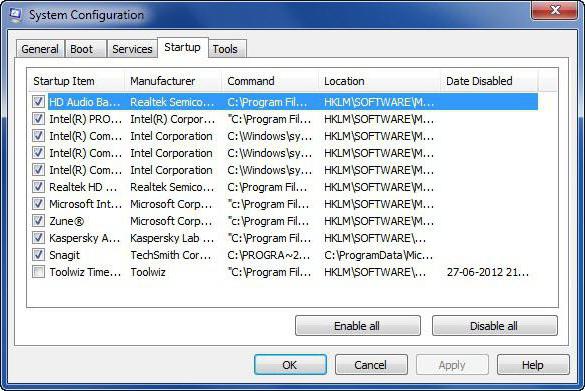
Для того чтобы деактивировать старт приложения вместе с системой, следует использовать меню автозагрузки Windows (msconfig), где со строки программы просто снимается галочка.
Вопросы безопасности
Как видим, для Punto Switcher настройка основных и дополнительных параметров является достаточно простой. Но все ли так хорошо в плане безопасности?
К сожалению, программа не застрахована от воздействия вирусов. Как показывает статистика, именно на эту утилиту ориентировано большинство угроз, называемых кейлоггерами. Суть их воздействия сводится к перехвату вводимой на клавиатуре информации и к перенаправлению ее злоумышленникам. Это касается разного рода паролей, PIN-кодов, контрольных вопросов и ответов на них, да и вообще, всего конфиденциального содержимого, которое может заинтересовать компьютерных преступников. Поэтому нежелательно использовать программу без установленного штатного антивируса или антишпиона.
Заключение
Таков в общих чертах программный продукт Punto Switcher. Что это за программа, думаем, уже понятно. Многие, наверное, уже заметили, что это не просто автоматизированный переключатель языков и раскладок, но и мощное средство управления, позволяющее ускорить работу с текстовыми массивами путем оптимизации ввода через назначенные клавиши и их сочетания.
Особого внимания заслуживают создаваемые буферы обмена, которые способны хранить огромное количество информации. Работают они, правда, по принципам, несколько отличным от функционирования буфера обмена Windows-систем, но рядовому пользователю знать их и не нужно.
Наконец, уникальными компонентами приложения являются дневник и пользовательские словари, которые можно редактировать по своему усмотрению, добавляя собственные слова или фразы в дополнение к имеющимся шаблонам. И, безусловно, всем тем, кто работает с большими объемами текста, программа нужна как воздух. Но использовать ее рекомендуется только при условии мощной защиты от вмешательства извне.
Похожие статьи
- Как удалить приложение с Андроида стандартным способом
- Ноутбук как точка доступа WiFi. Программа для создания точки доступа
- Как работать в Excel (программе): советы начинающим
- Автозагрузка Windows XP: настройка и отключение
- Редактор реестра: обзор программ
- Как пользоваться CCleaner на компьютере
- Как переустановить Windows: инструкция для чайников
